怎样更改电脑自动关闭显示器和降低显示亮度时间 更改电脑自动关闭显示器和降低显示亮度时间的方法
时间:2017-07-04 来源:互联网 浏览量:451
今天给大家带来怎样更改电脑自动关闭显示器和降低显示亮度时间,更改电脑自动关闭显示器和降低显示亮度时间的方法,让您轻松解决问题。
电脑一般都自带定时关闭显示器功能,就是一段时间不用,显示器屏幕自动关闭,有的还有屏保。可是有时看篇文章,看电视剧时它也自动变暗关闭,很是烦人!具体方法如下:
1打开控制面板,选择“系统和安全”。
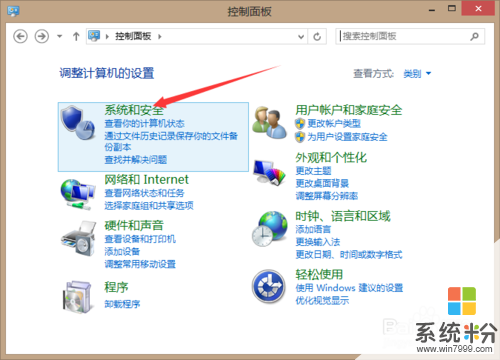 2
2在“系统和安全”窗口中选择“电源选项”。
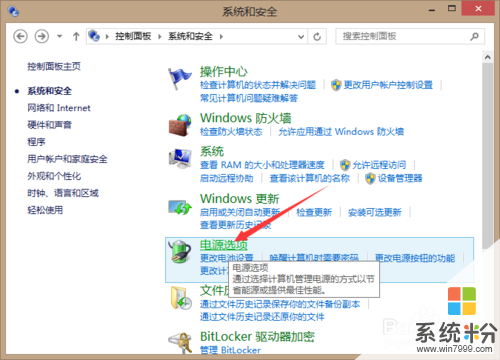 3
3单击“更改计划设置”。
 4
4单击“用电池”和“关闭显示器”所对应选项的下拉菜单按钮,自定义关闭显示器的时间。
 5
5单击“接通电源”和“关闭显示器”所对应选项的下拉菜单按钮,自定义关闭显示器的时间。
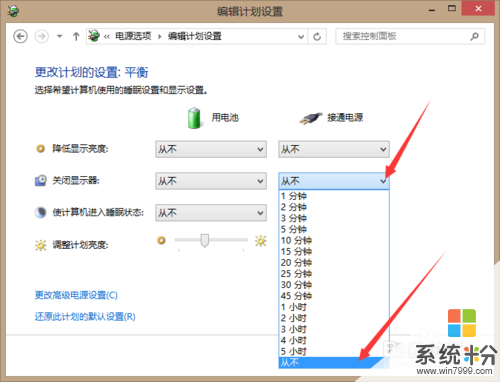 6
6单击“保存修改”,完成设置。
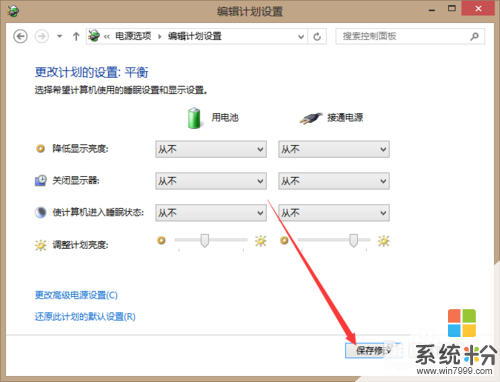 7
7降低显示器亮度方法按以上流程即可完成!
以上就是怎样更改电脑自动关闭显示器和降低显示亮度时间,更改电脑自动关闭显示器和降低显示亮度时间的方法教程,希望本文中能帮您解决问题。
我要分享:
上一篇:如何提高(WiFi)网速:[1]设备的问题 提高(WiFi)网速:[1]设备的问题的方法有哪些
下一篇:如何查看神州精盾本本电脑的全面性能与ID号 查看神州精盾本本电脑的全面性能与ID号的方法有哪些
相关教程
- ·怎样更改电脑自动修眠模式和显示器自动关闭 更改电脑自动修眠模式和显示器自动关闭的方法
- ·电脑怎么设置自动关闭显示器的时间 电脑设置自动关闭显示器的时间的步骤
- ·怎么更改电脑开机显示时间 更改电脑开机显示时间的方法
- ·怎么更改电脑显示时间和区域时差 更改电脑显示时间和区域时差怎么操作
- ·电脑设置延长(缩短)屏幕显示器关闭时间的解决方法 电脑如何设置延长(缩短)屏幕显示器关闭时间
- ·电脑显示器屏幕亮度调节 的方法有哪些 怎样 调节显示屏亮度
- ·戴尔笔记本怎么设置启动项 Dell电脑如何在Bios中设置启动项
- ·xls日期格式修改 Excel表格中日期格式修改教程
- ·苹果13电源键怎么设置关机 苹果13电源键关机步骤
- ·word表格内自动换行 Word文档表格单元格自动换行设置方法
电脑软件热门教程
- 1 pdf图档如何标尺寸序号,pdf图档标尺寸序号的方法
- 2 ATX电源坏了如何快速维修 ATX电源坏了快速维修的方法
- 3 电脑的此电脑在哪里找 联想笔记本电脑我的电脑在哪里找不到
- 4h3c交换机怎样查找电脑位置 华为交换机查找电脑位置的方法有哪些
- 5求介绍zoomit的屏幕录制放大功能 怎么用zoomit的屏幕录制放大功能
- 6如何设置打印机尺寸 打印自定义尺寸的设置方法
- 7快逸报表设计器怎样配置数据源? 快逸报表设计器配置数据源的方法?
- 8电脑内置系统设置的小技巧
- 9Windows 7无法格式化硬盘分区怎么办 为什么Windows 7无法格式化硬盘分区
- 10win7电脑关机没反应怎么办|win7电脑无法关机怎么解决
